
Michael Fisher
0
5256
1342
 TrustedInstaller er en indbygget brugerkonto i Windows 8, Windows 7 Windows 7: Ultimate Guide Windows 7: Ultimate Guide Hvis du er bange for at opgradere fra Vista eller XP, fordi du føler det er helt anderledes end hvad du er vant til, du skal læse denne nye vejledning. og Windows Vista. Denne brugerkonto “ejer” en række systemfiler, herunder nogle filer i mappen Programfiler, din Windows-mappe og endda Windows.old-mappen, der oprettes, når du har opgraderet fra en version af Windows til en anden. Hvis du vil omdøbe eller slette disse filer, skal du tage ejerskab af dem væk fra TrustedInstaller-brugerkontoen.
TrustedInstaller er en indbygget brugerkonto i Windows 8, Windows 7 Windows 7: Ultimate Guide Windows 7: Ultimate Guide Hvis du er bange for at opgradere fra Vista eller XP, fordi du føler det er helt anderledes end hvad du er vant til, du skal læse denne nye vejledning. og Windows Vista. Denne brugerkonto “ejer” en række systemfiler, herunder nogle filer i mappen Programfiler, din Windows-mappe og endda Windows.old-mappen, der oprettes, når du har opgraderet fra en version af Windows til en anden. Hvis du vil omdøbe eller slette disse filer, skal du tage ejerskab af dem væk fra TrustedInstaller-brugerkontoen.
Hvis du lige har opgraderet til en ny version af Windows, er du ikke sikker på at opgradere? Så hvorfor ikke Dual Boot Windows 8 med Windows 7? Ikke sikker på at opgradere? Så hvorfor ikke Dual Boot Windows 8 med Windows 7? Er du interesseret i Windows 8, men vil ikke opgive Windows 7 lige nu? Nå, hvorfor ikke dual-boot Windows 8 og Windows 7, vælge det operativsystem, du vil bruge, hver gang du… og forsøger at slippe af med Windows.old-mappen, der er en lettere måde at gøre det på - det gør du ikke nødt til at slette mappen for hånd.
Hvem er betroetInstaller?
TrustedInstaller-brugerkontoen 4 Almindelige måder til adgangskodebeskyttelse af din Windows-brugerkonto 4 Almindelige måder til adgangskodebeskyttelse af din Windows-brugerkonto Det er almindeligt at beskytte din computer med en adgangskode, især hvis mange mennesker potentielt har fysisk adgang til den. Windows giver flere niveauer, som du kan indstille adgangskoder til at låse din brugerkonto ... bruges af Windows Modules Installer-tjenesten, der følger med Windows. Denne service er ansvarlig for installation, ændring og fjernelse af Windows-opdateringer. Hvorfor nagler Apps mig for at opdatere og skal jeg lytte? [Windows] Hvorfor nagler apps mig for at opdatere & skal jeg lytte? [Windows] Meddelelser om softwareopdatering virker som en konstant ledsager på enhver computer. Hver app vil opdatere regelmæssigt, og de irriterer os med underretninger, indtil vi giver efter og opdaterer. Disse underretninger kan være upraktiske, især ... og andre valgfri Windows-komponenter, så det har den eksklusive mulighed for at ændre dem.
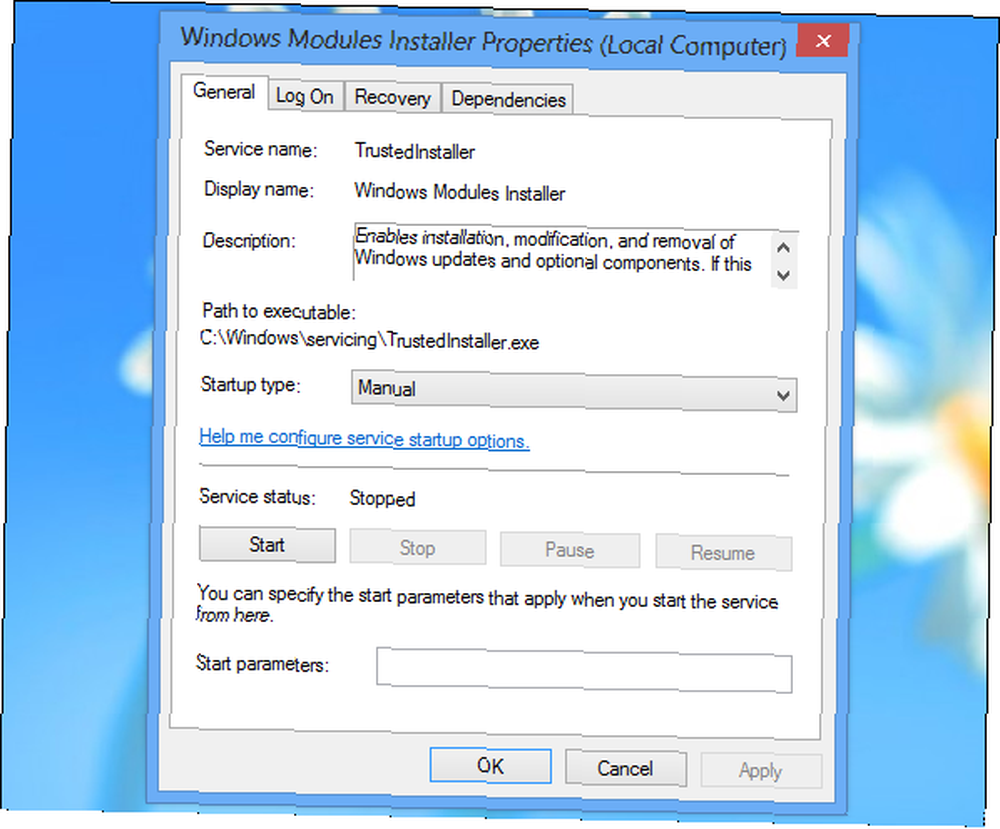
Sletning af mappen Windows.old
Hvis du prøver at slette C: \ Windows.old -mappen efter opgradering til en ny version af Windows, og du ser en meddelelse om, at du har brug for tilladelse fra TrustedInstaller, du behøver ikke at tage ejerskab over filerne overhovedet. Du skal bare bruge guiden Diskoprydning Sådan holdes Windows 7 rent af forældede filer Sådan holdes Windows 7 rent for forældede filer Windows har en måde at opsamle virtuelt støv, en situation, der ikke er ændret markant i Windows 7. Disse forældede filer tager plads og bidrager til fragmentering af harddisken. Ingen af disse ting er ... .
Du åbner guiden Diskoprydning ved at trykke på Windows-tasten og -typen Diskoprydning. I Windows 7 skal du klikke på Diskoprydning genvej, der vises i Start-menuen. I Windows 8 skal du klikke på Indstillinger kategori og vælg “Frigør diskplads ved at slette unødvendige filer” genvej.
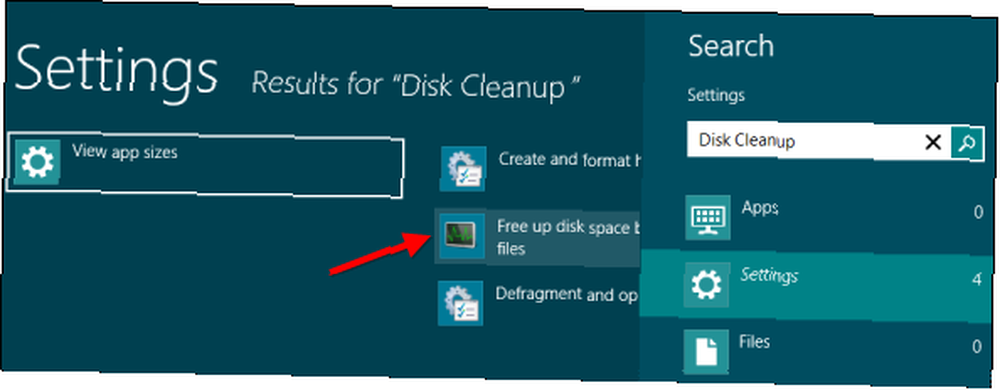
Klik på Ryd op systemfiler knappen i vinduet Diskoprydning.
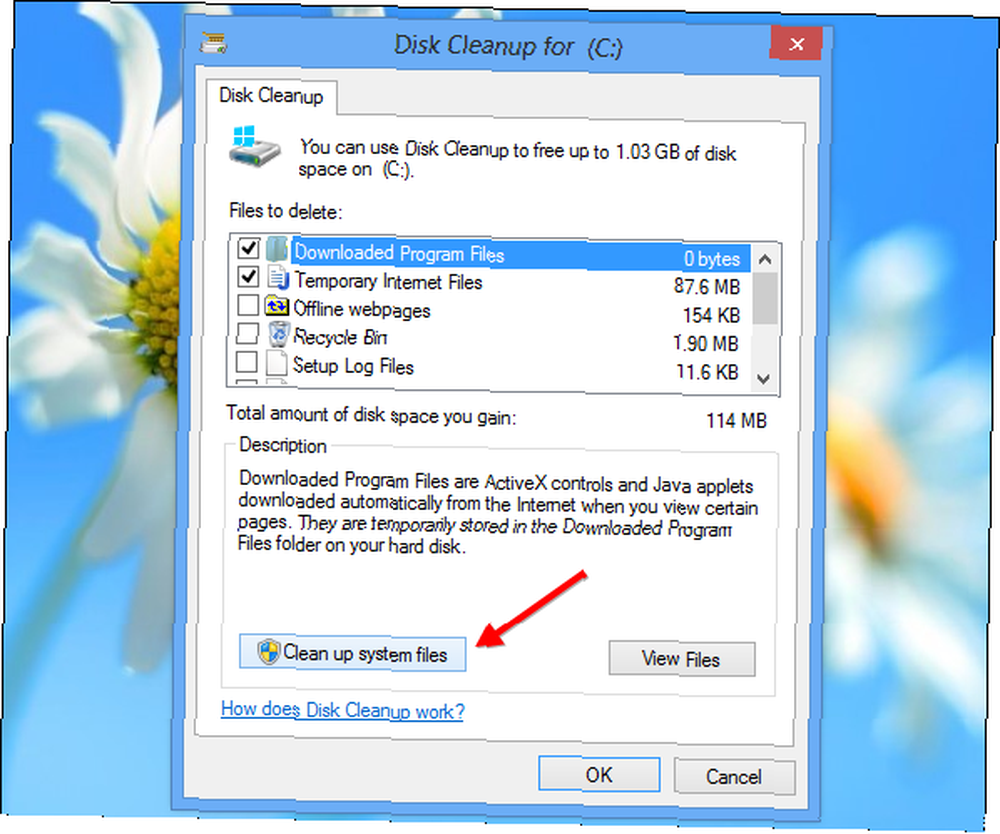
Hvis du har en Windows.old-mappe på din harddisk, ser du en “Tidligere Windows-installationer” afkrydsningsfeltet på listen over systemfiler, du kan slette. Aktivér indstillingen, og klik på OK. Windows sletter mappen Windows.old for dig - sikre dig, at du har kopieret alle vigtige filer ud af den, før du kører Diskoprydning på den.
At tage ejerskab af filer
Advarsel - TrustedInstaller-brugerkontoen ejer dine systemfiler. Hvis TrustedInstaller forhindrer dig i at omdøbe eller slette en mappe, er det ofte af en god grund. For eksempel, hvis du omdøber navnet på C: \ Windows \ System32 mappe, vil dit operativsystem stoppe med at fungere og skal repareres eller geninstalleres.
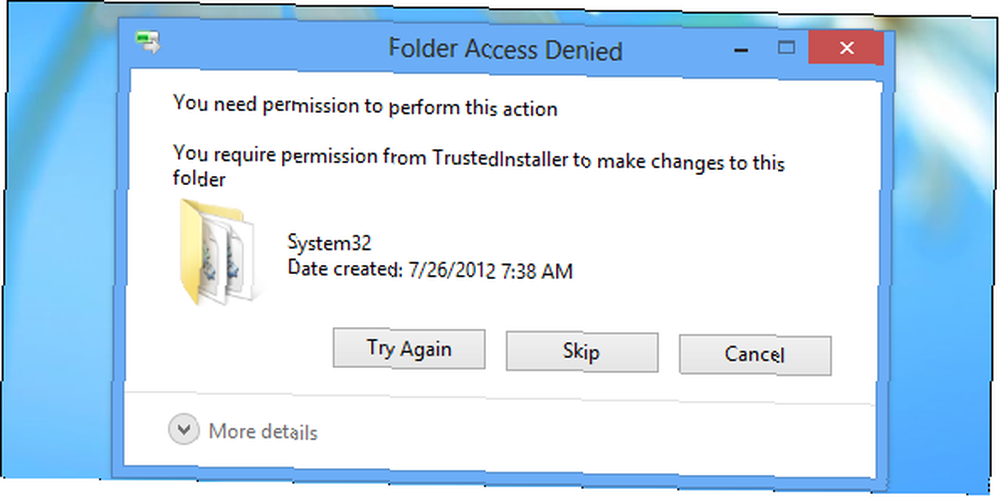
Du skal kun tage ejerskab af systemfiler og omdøbe, slette eller flytte dem, hvis du ved, hvad du laver. Hvis du ved, hvad du laver, skal du følge instruktionerne herunder for at tage ejerskab af filerne.
Find den mappe eller fil, du vil tage ejerskab af, højreklik på den, og vælg Ejendomme.
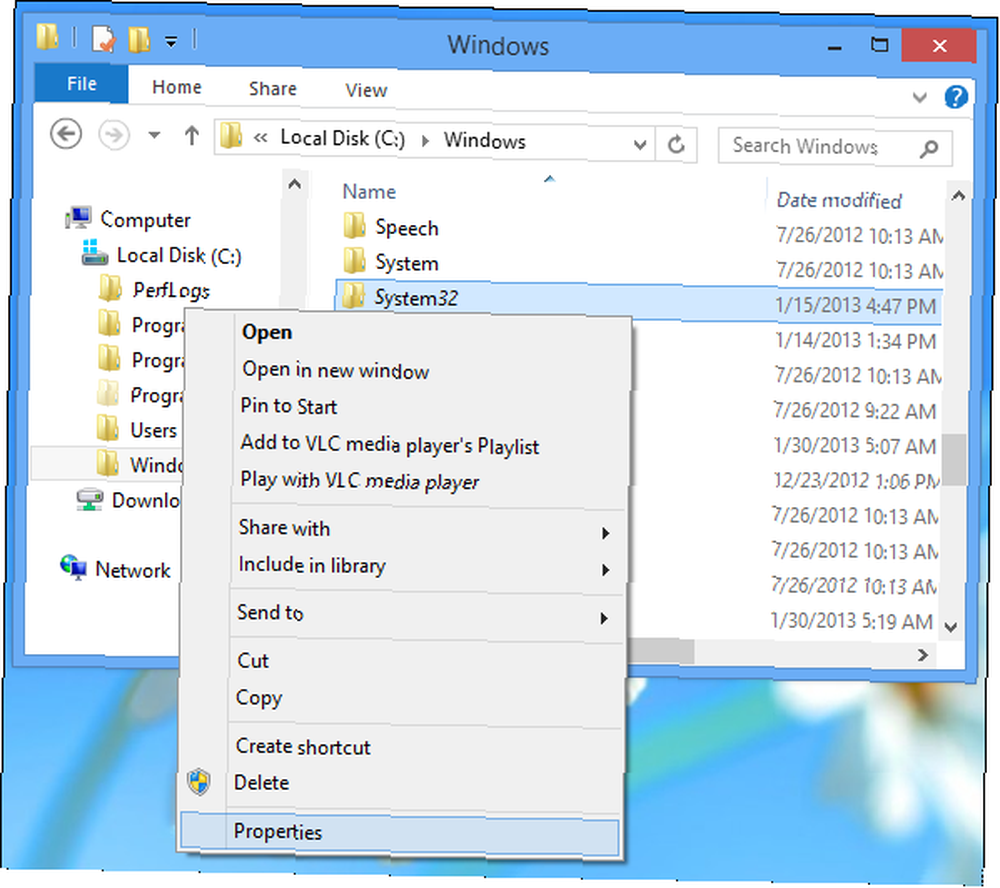
Klik på Sikkerhed fanen i egenskabsvinduet, og klik på Fremskreden knap nær bunden.
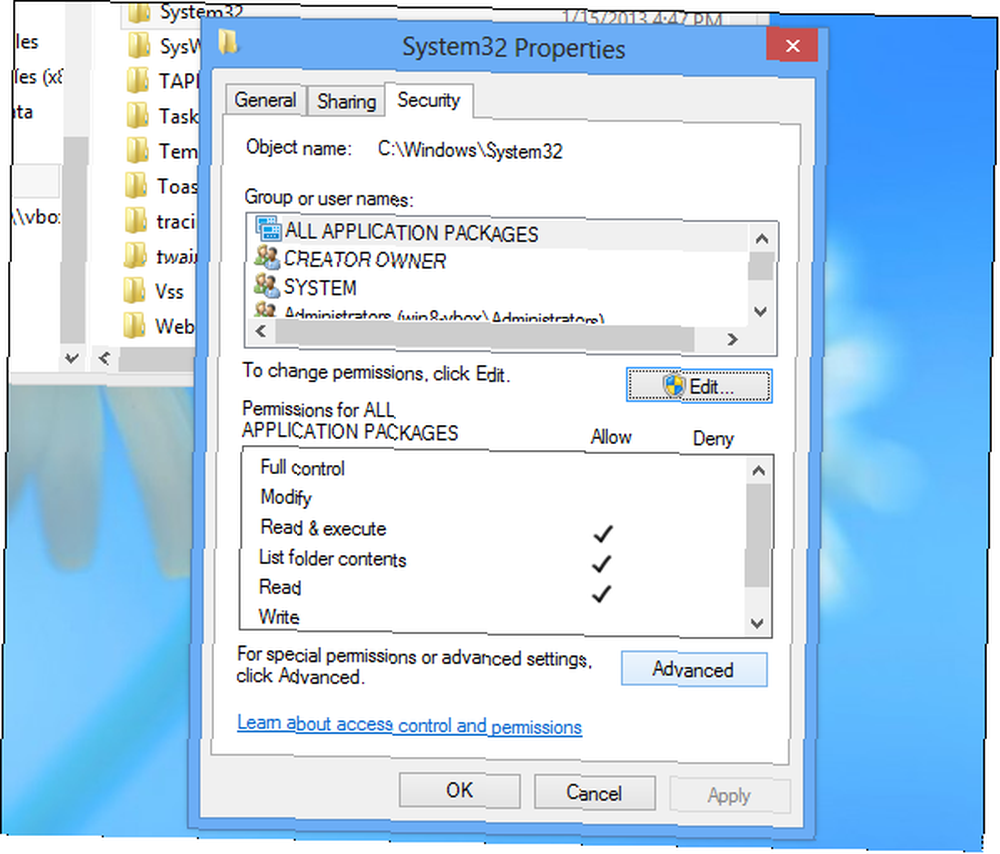
Klik på Lave om link ved siden af TrustedInstaller for at ændre ejeren.
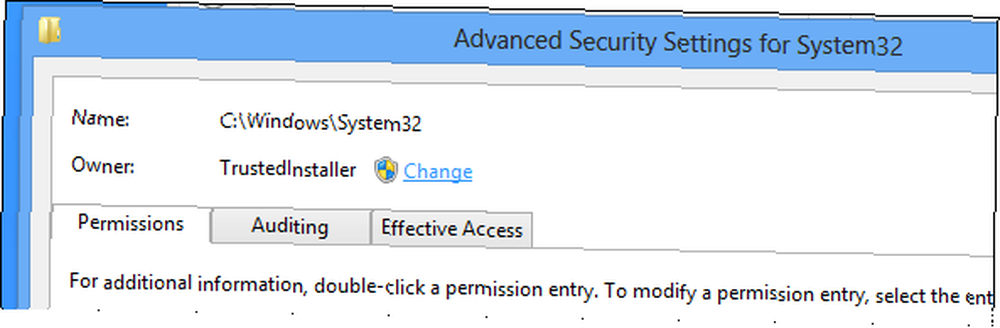
Type Administratorer i boksen og klik på Kontroller navne knap. Windows afslutter automatisk resten af navnet. Dette giver ejerskab til alle administratorer på systemet. Klik på OK-knappen for at gemme denne ændring.
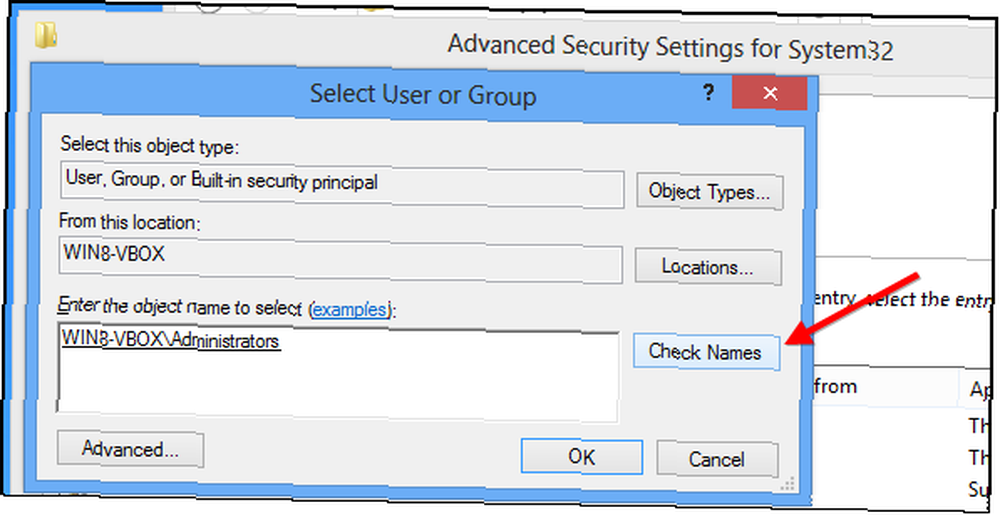
Aktivér “Udskift ejeren på underbeholdere og genstande” indstilling, hvis du vil anvende disse ændringer på alle undermapper og filer i dem. Klik på OK-knappen i bunden af Avancerede sikkerhedsindstillinger vindue.
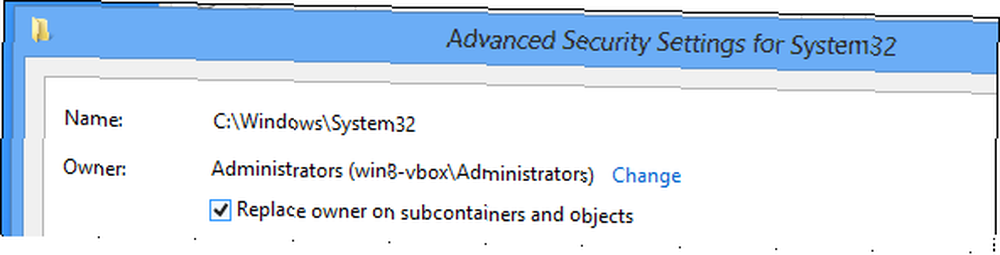
Klik på Redigere -knappen i egenskabsvinduet.
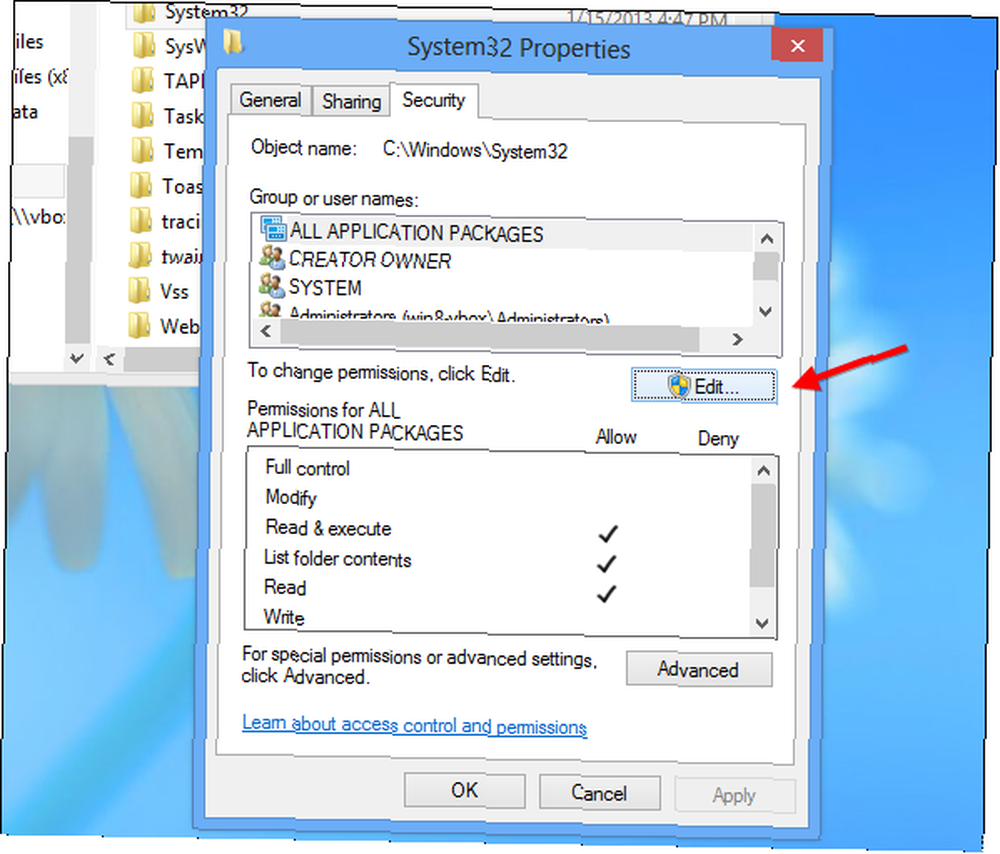
Vælg Administratorer bruger og aktivere Fuld kontrol afkrydsningsfelt for at give administratorkonti fuld tilladelse til filerne.
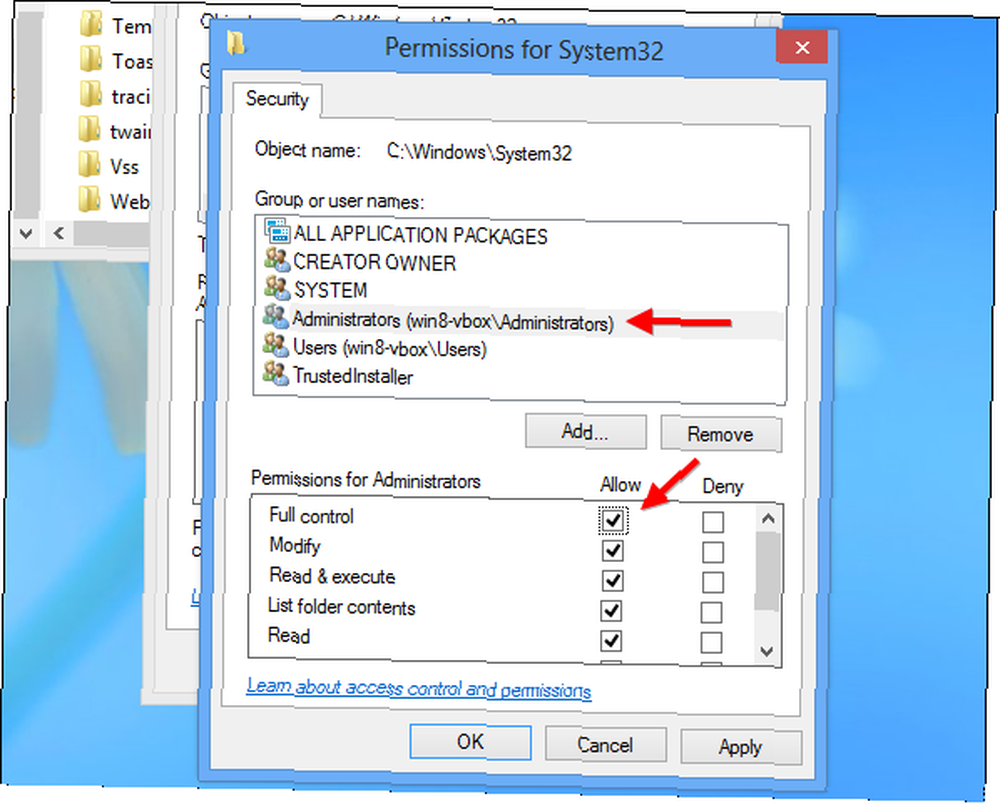
Klik på OK-knappen to gange for at gemme dine ændringer. Du har nu muligheden for at omdøbe, slette eller flytte filerne, som du vil.
Hvis du regelmæssigt finder dig ejerskab af filer, kan du downloade en .reg-fil, der tilføjer en “Tage ejerskab” til din højreklik-menu. Du vil være i stand til at tage ejerskab af filer og mapper med et par hurtige klik.
Hvorfor skulle du tage ejerskab af en mappe væk fra TrustedInstaller? Efterlad en kommentar, og del alle andre tricks, du har!











